发布时间:2016-04-19 10: 04: 22
几何画板作为专业的几何绘图工具,往往不止一种方法可以完成图形的绘制,而是提供了多种方法绘制图形,比如要在几何画板中画出半径为4厘米的圆,方法就不止一种,那么到底该如何操作呢?下面就跟大家一起来探讨研究。
步骤一 绘制长度为4厘米的线段。打开几何画板,使用点工具在空白区域绘制点A,选中点A,执行“变换”——“平移”命令,在弹出的对话框设置角度为0,距离为4厘米,单击“确定”,这样就得到了点A’。选中点A、A’,执行“构造”——“线段”命令,就得到了长度为4厘米的线段AA’。

步骤二 绘制半径为4厘米的圆。在画板空白区域绘制点O,选中点O和线段AA’,执行“构造”——“以圆心和半径绘圆”,这样半径为4厘米的圆就画好了。
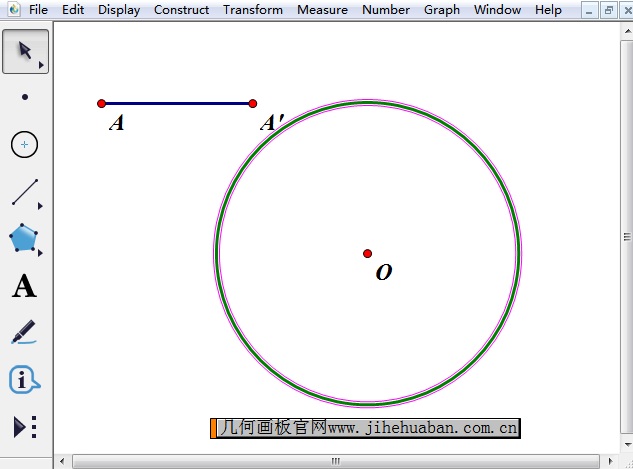
步骤一 打开几何画板,执行“数据”——“新建参数”命令,在弹出的对话框输入数值4,单位无,点击“确定”,这样就新建了参数值为4的参数t。
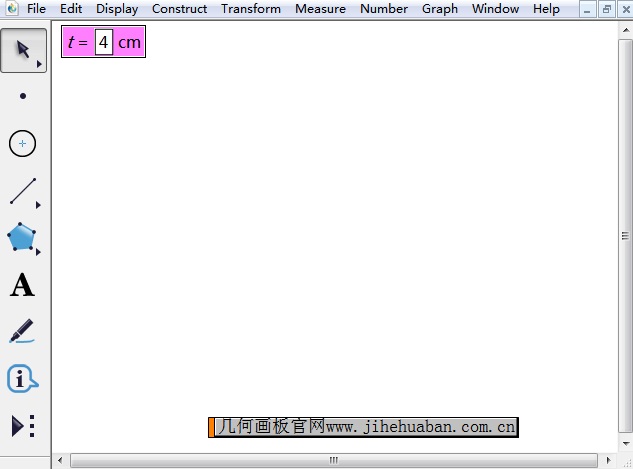
步骤二 给参数t标记距离。选中新建的参数t,执行“变换”——“标记距离”命令,操作如下图所示。
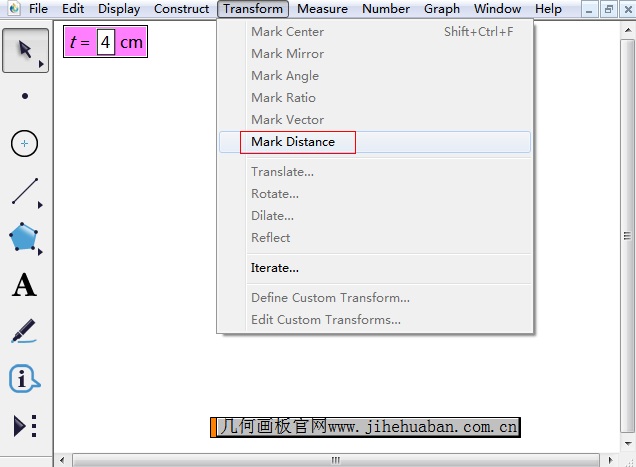
步骤三 使用点工具绘制任意一点O,选中点O和参数t,执行“构造”——“以圆心和半径绘圆”,这样半径为4厘米的圆就画好了。
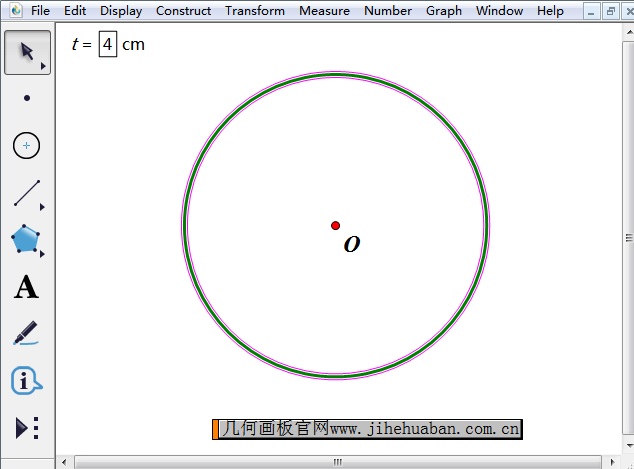
以上给大家介绍了在几何画板中画已知半径长度圆的方法,方法一是直接构造已知长度的线段,方法二是新建已知长度的距离参数,两种方法各有优点,大家可以自由选择。其实按照以上方法,我们也可以画出已知三边长度的三角形,如果不会画,可参考教程:怎样快速画出已知三边长度的三角形。
展开阅读全文
︾